Spotify-ის შეცდომის გამოსწორების 10 გზა, რომელიც ვერ ახერხებს შესვლას
Miscellanea / / April 03, 2023
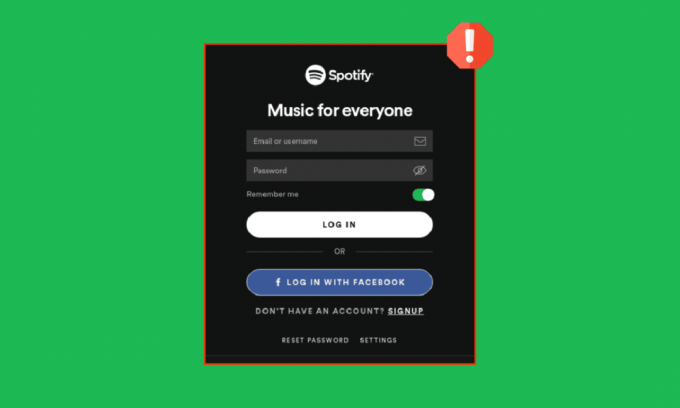
წლების განმავლობაში, რამდენიმე ონლაინ მუსიკის სტრიმინგის აპი შემოვიდა ჩვენს ცხოვრებაში. მათგან ყველაზე პოპულარულია Spotify. ეს არის პოდკასტი, მუსიკა და ვიდეო სერვისის პლატფორმა, რომელიც საშუალებას გაძლევთ გახსნათ ათასობით სიმღერა და გასართობი კონტენტი მთელი მსოფლიოდან. თუმცა, მომხმარებლები ხშირად აცხადებენ, რომ Spotify-ს არ შეუძლია შესვლა, რაც მათ გამოცდილებას იმედგაცრუებას ხდის. განაგრძეთ ამ სტატიის კითხვა, რათა გადაწყვიტოთ, რომ Spotify არ შედიოდეს Facebook-ით მარტივი ნაბიჯებით. ასევე, განაგრძეთ სტატიის კითხვა, რომ იცოდეთ როგორ გამოიყენოთ Spotify Facebook-ის გარეშე.

Სარჩევი
- როგორ გამოვასწოროთ Spotify-ის შეცდომა შესვლის შეუძლებლობის შესახებ
- მეთოდი 1: შეიყვანეთ შესვლის სწორი დეტალები
- მეთოდი 2: ინტერნეტთან კავშირის პრობლემების მოგვარება
- მეთოდი 3: დაელოდეთ Reddit Server Uptime-ს
- მეთოდი 4: გადატვირთეთ მოწყობილობა
- მეთოდი 5: განაახლეთ Spotify აპი
- მეთოდი 6: გაასუფთავეთ Spotify მეხსიერება და ქეში
- მეთოდი 7: ხელახლა დააინსტალირეთ Spotify
- მეთოდი 8: გადააყენეთ Spotify პაროლი
- მეთოდი 9: შედით სისტემაში სხვადასხვა მოწყობილობის გამოყენებით
- მეთოდი 10: გამორთეთ მიმდინარე ანგარიში
- როგორ გამოვიყენოთ Spotify Facebook-ის გარეშე
როგორ გამოვასწოროთ Spotify-ის შეცდომა შესვლის შეუძლებლობის შესახებ
თქვენ შეიძლება გამოხვიდეთ Spotify-დან რამდენიმე მიზეზის გამო, დაწყებული ვირუსებიდან დაწყებული მოწყობილობის ხარვეზებით დამთავრებული. ამის გარდა, აქ არის სხვა მიზეზები, რის გამოც თქვენი Spotify ვერ ახერხებს შესვლას:
- თქვენ გაქვთ ა მერყევი ინტერნეტ კავშირი.
- შენი შესვლის დეტალები არასწორია.
- Იქ არის ხარვეზი აპლიკაციაში.
- Შენ გაქვს არ არის გადმოწერილი უახლესი ვერსია Spotify აპლიკაციიდან.
- თქვენ ცდილობთ თქვენს Spotify ანგარიშზე წვდომას ა განსხვავებული ადგილმდებარეობა.
- შეიძლება იყოს ვირუსები და შეცდომები თქვენს სმარტფონზე.
- Spotify აქვს გათიშა თქვენი ანგარიში მისი წესების დარღვევის გამო.
მეთოდი 1: შეიყვანეთ შესვლის სწორი დეტალები
ხანდახან ვჩქარობთ და ბოლოს ვწერთ არასწორი ელ.ფოსტის მისამართი ან პაროლი. თუნდაც მცირე შეცდომამ, როგორიცაა კაპიტალიზაცია და ინტერვალი, Spotify-ს შეუძლია შეაჩეროს თქვენს ანგარიშებზე წვდომა და მომხიბლავი დასაკრავი სიები. ამიტომ, სისტემაში შესასვლელად ყოველთვის გადაამოწმეთ ელ.ფოსტის მისამართი და პაროლი, რომელსაც აკრეფთ თქვენს სმარტფონზე.
მეთოდი 2: ინტერნეტთან კავშირის პრობლემების მოგვარება
როგორც ონლაინ მუსიკის ნაკადის აპლიკაცია, Spotify მოითხოვს სტაბილურ ინტერნეტ კავშირს გლუვი და უწყვეტი სტრიმინგისთვის. თუმცა, მერყევმა ინტერნეტ კავშირმა შეიძლება შეაფერხოს იგი და წაართვას ბრაუნის წერტილები. ამ შემთხვევაში, თქვენ შეგიძლიათ დაუბრუნოთ Spotify ფორმას მობრუნებით გამორთულია და ჩართულია Wi-Fi ან მობილური ინტერნეტი.
თქვენ შეგიძლიათ დაამყაროთ ახალი კავშირი თქვენი ინტერნეტ როუტერის ან მოდემის გადატვირთვით. იგი გამოიყენება ქსელთან დაკავშირების პრობლემების გადასაჭრელად და შესაძლოა მოაგვაროს განხილული პრობლემა. წაიკითხეთ ჩვენი სახელმძღვანელო როგორ გავზარდოთ ინტერნეტის სიჩქარე თქვენს Android ტელეფონზე და განახორციელეთ იგივე ინტერნეტის პრობლემების მოსაგვარებლად.

ასევე წაიკითხეთ:13 საუკეთესო Spotify დასაკრავი სიის ჩამოტვირთვა
მეთოდი 3: დაელოდეთ Reddit Server Uptime-ს
სხვა პოპულარული სოციალური მედიის პლატფორმებისა და სტრიმინგის აპლიკაციების მსგავსად, Spotify-საც შეუძლია დროდადრო დაშლა. როდესაც ეს მოხდება, მომხმარებლებს მთელ მსოფლიოში უჭირთ სიმღერების ჩატვირთვა, ტრეკების დაკვრა ან უბრალოდ შესვლა Spotify ანგარიშებში. საბედნიეროდ, არსებობს ორი გზა, რათა შეამოწმოთ სერვერის გათიშვა სხვებისთვისაც:
ვარიანტი I: ნახეთ Spotify სტატუსის Twitter Handle
1. შედით თქვენს Twitter ანგარიშზე და მოძებნეთ Spotify სტატუსი საძიებო ზოლში.
2. გახსენით ანგარიში და გადადით ქვემოთ, რომ ნახოთ მისი უახლესი ტვიტები.
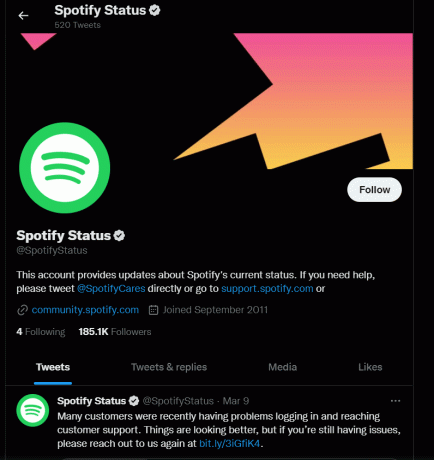
3. თუ აპი მიუთითებს, რომ სერვერზე რაღაც პრობლემაა, დაელოდეთ სანამ პრობლემა მოგვარდება. სცადეთ შეხვიდეთ თქვენს Spotify ანგარიშზე რამდენიმე საათის შემდეგ და შეამოწმეთ იგივე.
ვარიანტი II: გამოიყენეთ მესამე მხარის ინსტრუმენტი
1. დაათვალიერეთ ოფიციალური ვებგვერდი Downdetector თქვენს სმარტფონზე.
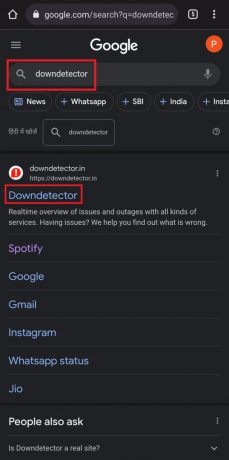
2. შეეხეთ გამადიდებელი შუშა ვარიანტი ზედა მარჯვენა კუთხეში.
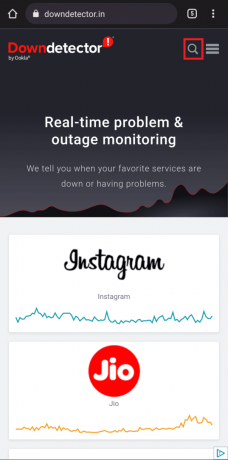
3. ტიპი Spotify ყველა იმ პრობლემის სანახავად, რომელსაც ამ მომენტში აწყდება აპლიკაცია.

თუ რაიმე პრობლემა არ არის მითითებული, ეს ნიშნავს, რომ სერვერი იდეალურად მუშაობს და თქვენ უნდა სცადოთ სტატიაში აღნიშნული სხვა მეთოდები.
მეთოდი 4: გადატვირთეთ მოწყობილობა
თქვენი სმარტფონის ან ტაბლეტის მცირე პრობლემებმა ასევე შეიძლება შეაჩეროს გარკვეული აპლიკაციების საუკეთესო შესრულება. ამ შემთხვევაში, შეგიძლიათ სცადოთ თქვენი ტელეფონის გადატვირთვა, რათა ნახოთ, Spotify-მა ვერ შეძლო შესვლა, მოგვარდა თუ არა. ამის გაკეთება ასევე ასუფთავებს ფონზე გაშვებულ ყველა აპს და თქვენს ტელეფონს დამსახურებულ სტიმულს აძლევს.
1. დააჭირეთ და გეჭიროთ თქვენი ჩამრთველი ღილაკი რამდენიმე წამის განმავლობაში.
2. გაათავისუფლეთ ისინი, როგორც კი დაინახავთ Რესტარტი ვარიანტი და შეეხეთ მას.
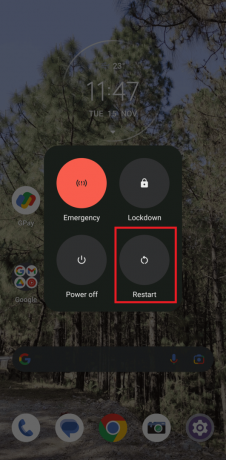
ახლა, დაელოდეთ მოწყობილობის გადატვირთვას და შეამოწმეთ, შეძლებთ თუ არა შესვლა Spotify აპში.
ასევე წაიკითხეთ:შეასწორეთ Spotify შეცდომა PS5-ზე.
მეთოდი 5: განაახლეთ Spotify აპი
წარმოიდგინეთ, რომ ერთ დღეს უსმენთ თქვენს საყვარელ დასაკრავ სიას და მეორე დღეს აპლიკაცია შეწყვეტს თქვენს ამოცნობას. დამღუპველი არ არის ამაზე ფიქრიც? ეს არის ის, რისი გაკეთებაც შეიძლება ზოგჯერ თქვენთვის თქვენი ამჟამინდელი Spotify ვერსიის არ განახლებამ. Play Store-ის გამოყენებით აპლიკაციების განახლება ყოველთვის რეკომენდირებულია, რადგან დეველოპერები აფიქსირებენ შესაბამის საკითხებს და შეცდომებს აპის მუშაობის გასაუმჯობესებლად.
1. გახსენით Google Play Store და ტიპი Spotify საძიებო ველში.
2. შეეხეთ აპის სახელს, რასაც მოჰყვება განახლება თქვენს მოწყობილობაზე Spotify აპის უახლესი ვერსიის ინსტალაციის ვარიანტი.
შენიშვნა: თუ თქვენს მოწყობილობაში ჩართულია ავტომატური განახლების ვარიანტი, მაშინ შესაძლოა არ მიიღოთ განახლების ვარიანტი. ამის ნაცვლად, თქვენს ეკრანზე გამოჩნდება მხოლოდ Uninstall და Open.

მეთოდი 6: გაასუფთავეთ Spotify მეხსიერება და ქეში
კიდევ ერთი შესაძლო მიზეზი, რის გამოც Spotify-ს არ შეუძლია შესვლა, არის ქეში და არასასურველი ფაილები. არაინფორმირებულებისთვის, ქეშის დაგროვება სხვა არაფერია, თუ არა ფაილები, სურათები, სიმღერები და სხვა მულტიმედიური შეკრება თქვენს მოწყობილობაში. შესაბამისად, მთელი ეს ნამსხვრევები იკავებს ადგილს თქვენს სმარტფონში და, შესაბამისად, ამცირებს სიჩქარეს და ეფექტურობას.
შენიშვნა: ვინაიდან სმარტფონებს არ აქვთ იგივე პარამეტრები, ისინი განსხვავდება მწარმოებლის მიხედვით. ამიტომ, ყოველთვის დარწმუნდით, რომ სწორი პარამეტრები შეცვალეთ. აღნიშნული ნაბიჯები შესრულდა Motorola Edge 30-ზე.
ვარიანტი I: გაასუფთავეთ Spotify შენახვის მონაცემები
1. Წადი პარამეტრები და შეეხეთ აპები.

2. შემდეგი, შეეხეთ იხილეთ ყველა [number] აპი და იპოვნეთ Spotify სიაში.

3. შემდეგი, შეეხეთ საცავი და ქეში.

4. ბოლოს დაასრულეთ პროცესი დაჭერით საცავის გასუფთავება.

ვარიანტი II: გაასუფთავეთ Spotify ქეში
1. გაიმეორეთ ზემოაღნიშნული ნაბიჯები 1-3 მეთოდში 6A.
2. შეეხეთ Ქეშის გაწმენდა და ამოიღეთ ყველა ნაგავი თქვენი სმარტფონიდან.
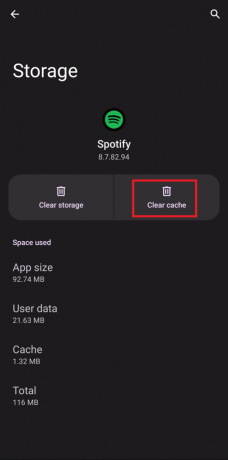
ასევე წაიკითხეთ:როგორ გამოვასწოროთ Spotify ძებნა არ მუშაობს
მეთოდი 7: ხელახლა დააინსტალირეთ Spotify
თუ ზემოთ ჩამოთვლილი მეთოდები ვერ მოხერხდა, შეგიძლიათ სცადოთ Spotify აპლიკაციის ხელახლა ინსტალაცია თქვენს სმარტფონზე. აპის წაშლის შემდეგ, თქვენი მოწყობილობა ამოიღებს ყველა მონაცემს, ქეშს და მავნე პროგრამას. ამის შემდეგ, შეგიძლიათ დაიწყოთ ახალი აპლიკაციის ხელახლა ინსტალაცია.
1. გახსენით Google Play Store და ძებნა Spotify.
2. შეეხეთ დეინსტალაცია და დაელოდეთ პროცესის დასრულებას.
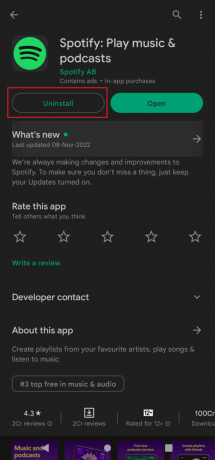
3. შემდეგი, შეეხეთ Დაინსტალირება და სცადეთ შეხვიდეთ თქვენს ანგარიშზე.
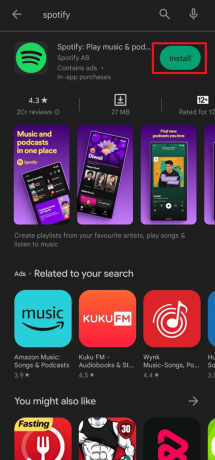
მეთოდი 8: გადააყენეთ Spotify პაროლი
სანამ ხანგრძლივ პროცედურებზე გადახვალთ, ასევე შეგიძლიათ სცადოთ თქვენი Spotify შესვლის პაროლის გადატვირთვა.
1. დათვალიერება Spotify პაროლის გადატვირთვა Google-ზე.
2. შეიყვანეთ თქვენი ელ.ფოსტის მისამართი ან მომხმარებლის სახელი და დააწკაპუნეთ გაგზავნა.
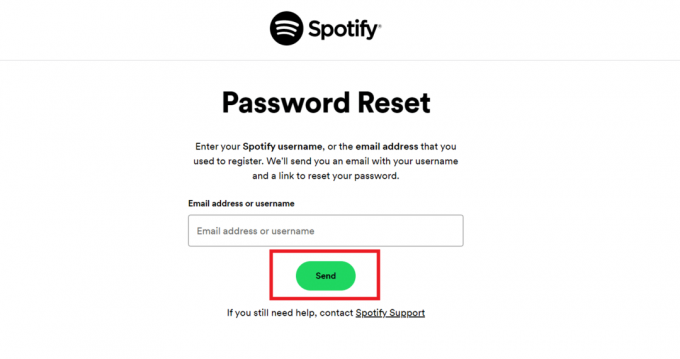
3. წადი შენთან ელ და გახსენით ბმული გაგზავნილი Spotify-ის მიერ.
4. ბოლოს შექმენით ა ახალი პაროლი და გამოიყენეთ ეს სისტემაში შესასვლელად.
ასევე წაიკითხეთ:შეასწორეთ Spotify-ში შესვლა სწორი პაროლით
მეთოდი 9: შედით სისტემაში სხვადასხვა მოწყობილობის გამოყენებით
ზოგჯერ ნაკლებად გავლილი გზის გავლა არის ის, რაც გჭირდებათ რაღაცის გადალახვისთვის. ანალოგიურად, სცადეთ შეხვიდეთ თქვენს Spotify ანგარიშში სხვა ბრაუზერის ან მოწყობილობის გამოყენებით. თუ ეს მუშაობს, მაშინ შესაძლოა თქვენს ძველ მოწყობილობას რაიმე არ ჰქონდეს. მაგრამ თუ ეს არ მუშაობს, შესაძლოა Spotify აპში არის გადაუჭრელი შეცდომა.
1. გაემართეთ ოფიციალური Spotify ვებსაიტი თქვენს ლეპტოპზე და დააწკაპუნეთ Შესვლა ზედა მარჯვენა კუთხეში.

2. შეიყვანეთ თქვენი ელფოსტის მისამართი ან მომხმარებლის სახელი ან პაროლი თქვენს Spotify ანგარიშზე წვდომისთვის.
მეთოდი 10: გამორთეთ მიმდინარე ანგარიში
მნიშვნელოვანია გვახსოვდეს, რომ თუ დარეგისტრირდით Facebook-ის გამოყენებით, თქვენ არ შეგიძლიათ გათიშოთ ის, რომ გამოიყენოთ Spotify Facebook-ის გარეშე. მიუხედავად ამისა, შეგიძლია დახურეთ თქვენი მიმდინარე ანგარიში და ხელახლა დარეგისტრირდით ელექტრონული ფოსტის მისამართის გამოყენებით. ეს მეთოდი ასევე ეხმარება, როდესაც მომხმარებლები აცხადებენ, რომ Spotify-ში შესვლა ვერ მოხერხდა Facebook-ზე. მიჰყევით ამ ნაბიჯებს თქვენი ანგარიშის დეაქტივაციისთვის:
1. დათვალიერება გამორთეთ Spotify ანგარიში თქვენს ბრაუზერში და შეეხეთ ოფიციალური Spotify მომხმარებელთა მხარდაჭერის ვებსაიტი.

2. შეეხეთ დახურეთ თქვენი ანგარიში პრემიუმი არ გაქვთ?

3. შემდეგი, შეიყვანეთ თქვენი ავტორიზაციის მონაცემები და მიჰყევით ნაბიჯებს თქვენს ეკრანზე.
ამრიგად, ეს არის მეთოდები, რომ გადაჭრას Spotify, რომელსაც არ შეუძლია შესვლის პრობლემა.
ასევე წაიკითხეთ:როგორ გავასუფთავოთ რიგი Spotify-ში?
როგორ გამოვიყენოთ Spotify Facebook-ის გარეშე
სხვა აპების მსგავსად, Spotify გაძლევთ საშუალებას გაუზიაროთ თქვენი ანგარიშის წვდომა მესამე მხარის აპებს. თუმცა, ამან შეიძლება გამოიწვიოს რამდენიმე პრობლემა, როგორიცაა Spotify ფეისბუქით არ შესვლა. საბედნიეროდ, პრობლემის აღმოფხვრა შეგიძლიათ ამ აპების თქვენი Spotify ანგარიშიდან უბრალოდ წაშლით, რათა ადვილად შეხვიდეთ.
1. გაუშვით ფეისბუქის აპლიკაცია და შეეხეთ სამი ჰორიზონტალური ხაზი ზედა მარჯვენა კუთხეში.

2. გადაახვიეთ ქვემოთ და იპოვეთ პარამეტრები და კონფიდენციალურობა.

3. ჩამოსაშლელი მენიუდან შეეხეთ პარამეტრები.

4. ახლა გადაახვიეთ ქვემოთ საპოვნელად აპები და ვებსაიტები ნებართვების ქვეშ.
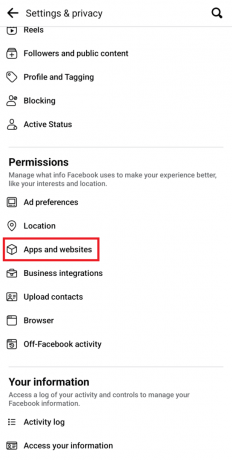
5. შემდეგი, იპოვნეთ Spotify სხვა აპებს შორის და შეეხეთ Spotify მოჰყვა ამოღება პროცესის დასასრულებლად.
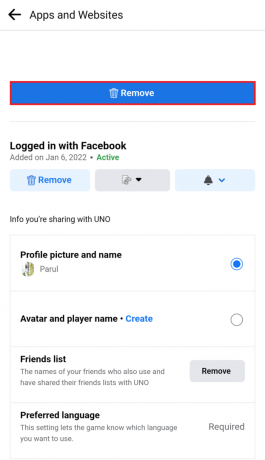
აქედან გამომდინარე, ასე შეგიძლიათ გამოიყენოთ Spotify Facebook-ის გარეშე.
ხშირად დასმული კითხვები (FAQ)
Q1. რატომ არ მაძლევს შესვლის უფლებას Spotify აპი?
პასუხი ამ საკითხის უკან მრავალი მიზეზი შეიძლება იყოს. მაგალითად, შესაძლოა სერვერი გათიშულია, აპი არ არის განახლებული ან თქვენი ტელეფონი რაიმე შეცდომის წინაშე დგას. ამ შემთხვევაში, შეგიძლიათ სცადოთ თქვენი ბედი ზემოთ ჩამოთვლილი რომელიმე მეთოდით და პრობლემა თითქმის დაუყოვნებლივ მოაგვაროთ.
Q2. რატომ არ მუშაობს ჩემი Spotify ანგარიში?
პასუხი როგორც უკვე აღვნიშნეთ სტატიაში, Spotify-ს შეუძლია შეწყვიტოს მუშაობა რამდენიმე მიზეზის გამო. ყოველთვის დარწმუნდით, რომ თქვენი მოწყობილობა მხარს უჭერს მონაცემთა უახლეს ვერსიას, აქვს საკმარისი სივრცე და ინტერნეტ კავშირი სტაბილურია.
Q3. რატომ გამომდის Spotify სისტემიდან და არ შეუძლია ისევ შესვლა?
პასუხი Spotify გამოგიყვანთ ყველა მოწყობილობაზე, როგორც კი შეცვლით პაროლს, როგორც უსაფრთხოების ზომას. შესაბამისად, თქვენ უნდა შეიყვანოთ თქვენი ელ.ფოსტის მისამართი ან მომხმარებლის სახელი ახალ პაროლთან ერთად შესასვლელად. თუმცა, თუ პრობლემა შენარჩუნებულია, სცადეთ ქეშის გასუფთავება, სივრცის გათავისუფლება ან აპლიკაციის ხელახლა ინსტალაცია.
რეკომენდებულია:
- როგორ შევცვალოთ გამოსახულების DPI Windows-ში
- როგორ გამორთო დროებით ჩემი Instagram ანგარიში
- როგორ ამოიღოთ მოწყობილობა Spotify Connect-დან
- როგორ დააკავშიროთ Spotify Facebook-თან
ყოველთვიურად გამოშვებული პოდკასტებისა და ტრეკების ფართო სპექტრით, Spotify-ის მხრებზე იზრდება პასუხისმგებლობა განახლების შესახებ. ამან შეიძლება გამოიწვიოს ავარია, ჩამორჩენა და Spotify ვერ ახერხებს შესვლას ბევრი მომხმარებლისთვის. საბედნიეროდ, თქვენ შეგიძლიათ თავიდან აიცილოთ პრობლემა ზემოაღნიშნული მეთოდებით. დაწერეთ კომენტარი ქვემოთ, რა იყო თქვენთვის საუკეთესოდ და გაგვაგებინეთ, რისი წაკითხვა გსურთ შემდეგში.



